
Área de trabajo de Piktochart
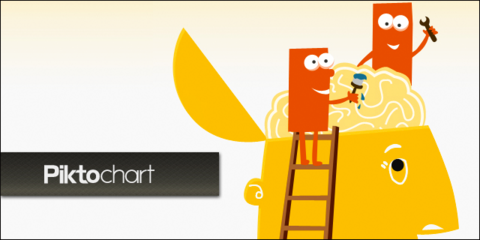
A continuación se explican los componentes del área de trabajo de Piktochart a través de la plantilla CREATE YOUR OWN INFOGRAPHIC (plantilla de infografía en blanco).
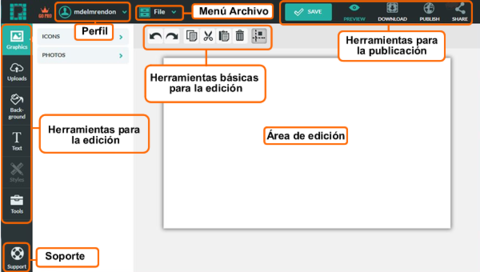
Esta hoja está divida en bloques. Si pone el cursor sobre la hoja, inmediatamente se resaltarán los bloques que la constituyen; podrá añadir los bloques que necesite (más adelante le explicaremos cómo hacerlo).
HERRAMIENTAS BÁSICAS PARA LA EDICIÓN. Deshacer, Rehacer Imagen Deshacer, rehacer: estas opciones permiten, respectivamente, deshacer o rehacer la última acción.

Eliminar Imagen Eliminar: permite borrar elementos de la infografía.

Graphics (Añadir gráficos): mediante esta opción es posible añadir íconos predeterminados (ICONS) y fotografías prediseñadas (PHOTOS).
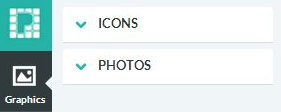
Background (Fondo): esta opción permite cambiar el fondo de un bloque de la infografía a la vez
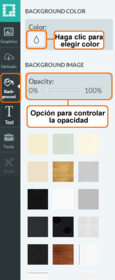
Tools (Herramientas): esta opción permite agregar contenidos multimedia como videos, diferentes tipos de líneas, gráficos estadísticos y mapas.
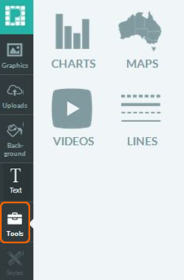
Importar un archivo de Excel:
En la pestaña Data encontrará el botón Import el cual le permite asociar un archivo de Excel (.xls) cuyos datos desee graficar
VIDEO (Embeber un video): Piktochart cuenta con la opción de embeber un video en el área de trabajo. Por ahora solo es posible enlazar videos desde los servidores Youtube y Vimeo.
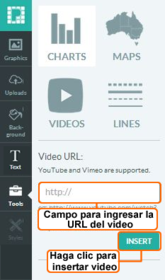
LINES (Líneas): esta herramienta es útil para separar la información.
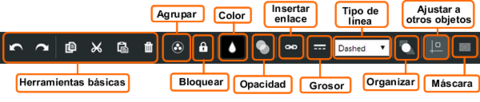
Opciones de bloques
La hoja de trabajo de Piktochart puede estar dividida en bloques. Estos son fragmentos en los cuales puede estar estructurada una infografía (las divisiones son invisibles).
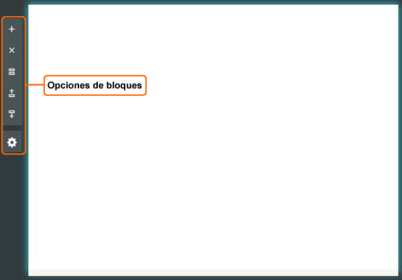
Imagen Eliminar bloque Eliminar un bloque: suprime el bloque en el cual se está trabajando.

Mover arriba: cambia el orden de los bloques; esta opción permite mover el bloque hacia arriba.

Altura del bloque: permite cambiar el largo y el alto de cada bloque..
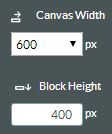

 Verberge bekannte Karten
Verberge bekannte Karten